电报下载内容存在哪?
电报下载的内容存储位置因设备类型而异。对于Android设备,下载的文件通常保存在“下载”文件夹中,可以通过文件管理器轻松访问。在iOS设备上,下载的文件会存储在系统的默认应用目录中,用户可通过“文件”应用查看。对于PC端,下载文件的存储位置取决于用户在安装过程中选择的路径,通常会保存在选择的文件夹中。无论哪种设备,下载的内容都可以通过相应的文件管理工具进行查找和访问。如果需要清理这些文件,可以手动删除或使用系统提供的清理工具。
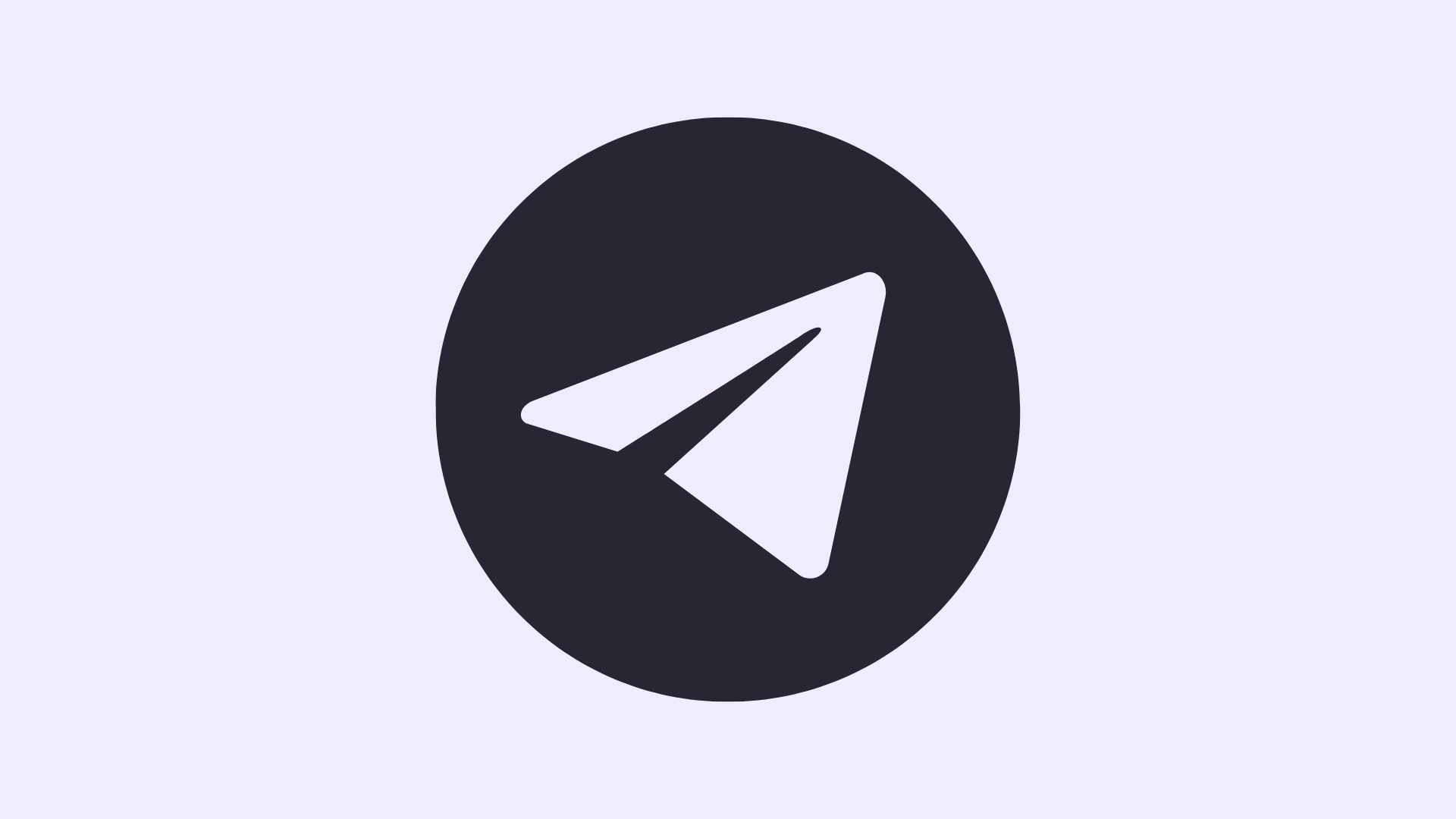
电报下载内容存储位置概述
电报下载内容的默认存储位置
-
安卓设备默认存储位置:在安卓设备上,电报的下载内容通常存储在设备的内部存储中,具体位置为“Telegram”文件夹,该文件夹位于内部存储或外部SD卡的根目录下。所有下载的文件,如图片、视频、音频和文档等,都会默认保存在这个文件夹内。根据文件类型,电报会自动创建子文件夹进行分类存储,例如“Telegram Images”用来存储图片,视频则存储在“Telegram Video”文件夹中。安卓设备的默认存储路径便于用户管理文件,但当设备存储空间有限时,可能需要修改存储路径来释放空间。
-
iOS设备默认存储位置:与安卓设备不同,iOS系统不允许用户直接更改下载路径。所有从电报下载的文件都会自动存储在“文件”应用中的“电报”文件夹内。在iOS设备中,用户可以通过“文件”应用查看和管理这些下载的文件。虽然iOS不允许修改下载路径,但用户可以使用“文件”应用将文件移动到其他位置或者上传到iCloud等云存储中,以便更好地管理文件并节省本地存储空间。
-
电脑端默认存储位置:在电脑端(Windows或Mac)上,电报的下载内容默认存储在“文档”文件夹中的“Telegram Desktop”文件夹。用户可以通过文件资源管理器(Windows)或Finder(Mac)进入该文件夹,查看所有下载的文件。电报会将文件按类型进行分类存储,如图片、视频、音频等都存储在不同的子文件夹中。虽然默认设置简化了文件管理,但用户也可以更改下载路径,确保文件存储在其他磁盘或外部存储设备上。
如何查看电报下载内容的存储路径
-
在安卓设备上查看存储路径:在安卓设备上,用户可以通过文件管理器查看电报的下载内容存储路径。打开设备的文件管理器,进入“内部存储”或“SD卡”部分,找到名为“Telegram”的文件夹,这就是电报下载文件的存储位置。用户可以通过查看该文件夹中的内容,找到下载的图片、视频和文档。如果想更清晰地了解文件存储位置,用户还可以打开电报应用,在“设置”中查看当前的下载路径设置。
-
在iOS设备上查看存储路径:在iOS设备上,所有下载的文件都会保存在“文件”应用中的“电报”文件夹。用户可以打开“文件”应用,点击“浏览”选项卡,然后进入“电报”文件夹。虽然用户无法直接修改下载路径,但可以通过“文件”应用查看文件并将其移动到其他位置或云存储中。通过这种方式,用户能够更好地管理和查看下载内容。
-
在电脑端查看存储路径:在Windows和Mac电脑上,用户可以通过电报的设置或文件资源管理器查看下载路径。打开电报应用,点击左上角的菜单图标,进入“设置”选项。在“下载”部分,用户可以查看当前的下载路径。如果需要确认文件存储位置,用户可以在文件资源管理器或Finder中打开“Telegram Desktop”文件夹,查看下载的文件。根据需要,用户可以在此界面修改下载路径,以便更好地管理文件。
修改电报下载路径的步骤
-
安卓设备修改下载路径:在安卓设备上,用户可以通过电报应用的设置轻松修改下载路径。首先,打开电报应用,点击右上角的三条横线进入菜单,选择“设置”,然后进入“数据和存储”部分。在这里,找到“下载路径”设置,点击进入后,用户可以选择将文件保存在SD卡或指定的文件夹中。修改下载路径时,确保选择的路径具有足够的存储空间,并且文件夹结构清晰,便于后续管理。
-
iOS设备管理下载路径:iOS系统不允许用户直接修改下载路径,但用户可以通过“文件”应用管理下载的文件。在“文件”应用中,用户可以将下载的文件移动到其他位置或云存储中,以便优化存储空间。例如,用户可以将不常用的文件上传到iCloud或其他云存储服务中,从而释放设备本地存储空间,并保持文件的可访问性。
-
电脑端修改下载路径:在Windows和Mac电脑上,用户可以通过电报的设置更改下载路径。首先,打开电报应用,点击左上角的菜单图标,进入“设置”菜单。在“下载”部分,点击“更改下载路径”选项,选择一个新的存储位置。用户可以选择本地磁盘中的任何文件夹,或者将文件保存到外部存储设备(如USB闪存驱动器、移动硬盘等)上。修改路径后,点击保存,电报将开始将文件存储在新的位置。

电报电脑版下载内容的存储位置
Windows系统上的电报下载路径
-
Windows默认下载路径:在Windows操作系统中,电报应用的默认下载路径通常是“文档”文件夹中的“Telegram Desktop”子文件夹。所有从电报中下载的文件,包括图片、视频、音频、文档等,都会被保存到该文件夹中。用户可以通过文件资源管理器进入“文档”文件夹,找到名为“Telegram Desktop”的文件夹,从而查看下载的文件。这个默认的存储路径非常方便,适合大多数用户,但如果磁盘空间不足或文件数量过多,可能需要更改存储位置。
-
存储的文件分类:电报会根据文件类型自动对下载的内容进行分类存储。图片文件通常会保存在“Telegram Images”文件夹中,视频文件保存在“Telegram Video”文件夹中,文档文件则保存在“Telegram Documents”文件夹中。通过这种分类,用户可以更轻松地查找和管理下载的文件,避免文件杂乱无章地堆放在同一个文件夹中。
-
下载路径的灵活性:虽然默认情况下电报会将文件保存到“文档”文件夹中,但用户可以根据需要修改该路径,将文件保存到其他硬盘分区或外部存储设备上。这样可以避免存储空间过满,并提高文件管理的效率。
Mac系统上的电报下载路径
-
Mac默认下载路径:在Mac系统中,电报应用的默认下载路径是“下载”文件夹。所有从电报中下载的文件,都会被自动存储在这个文件夹内,用户可以通过Finder轻松访问。在默认情况下,电报并不会按照文件类型对下载内容进行分类,因此所有文件都保存在同一个文件夹中。用户可以手动管理这些文件,例如创建子文件夹,将图片、视频和文档等文件进行分类存储。
-
文件管理的便利性:虽然Mac系统将下载的所有电报文件保存在“下载”文件夹中,但这种存储方式也可能导致文件较为混乱。为了提高文件管理效率,用户可以手动整理文件,将不同类型的文件移动到特定的文件夹中。这不仅帮助用户提高查找文件的效率,也能避免下载目录变得过于冗杂。
-
优化存储空间:Mac的内存空间相对较小,尤其是对于基础版的Mac设备,存储空间可能很快被占满。因此,用户可以选择更改电报的下载路径,将文件保存到外部存储设备,如外接硬盘或云存储中,从而避免本地存储过度占用。通过这种方式,用户能够释放设备的本地存储空间,保持系统的流畅性和稳定性。
如何查看和更改电脑端的电报下载位置
-
查看当前下载路径的步骤:在Windows和Mac系统上,用户可以通过电报的设置来查看当前的下载路径。在电报应用的左上角点击菜单图标,进入“设置”选项。在设置页面中,找到“高级”设置,点击进入。在这里,用户可以查看当前下载文件的存储路径。如果文件存储在默认目录,用户将看到“文档”文件夹或“下载”文件夹作为下载位置。如果路径已经被更改,设置中会显示自定义的存储位置。
-
更改下载路径的步骤:在“下载”设置中,用户可以看到“更改下载路径”的选项。点击后,电报将允许用户选择一个新的存储位置。用户可以选择将文件保存到另一个磁盘驱动器,或者选择外部存储设备如USB闪存驱动器、外部硬盘等。修改路径后,点击保存并退出设置,新的下载路径将立即生效,所有之后的下载文件将存储在新的位置。
-
验证下载路径的更改:修改下载路径后,用户可以通过下载一个文件来验证设置是否成功。如果文件被正确保存在新选择的目录中,说明下载路径已经成功修改。若文件依然存储在旧目录,用户需要检查路径设置是否正确,或者设备的存储空间是否充足。在确保设置无误后,电报将自动将下载的内容保存到新的目录中。
电报下载内容存储的安全性
如何保证电报下载内容的安全存储
-
选择可靠的存储设备:保证电报下载内容的安全存储,首先需要选择可靠的存储设备。无论是选择手机内存、外部存储卡还是云存储,确保设备本身具备安全防护功能非常重要。对于安卓设备,使用加密的存储卡可以防止文件泄露;对于iOS设备,iCloud存储提供了高级加密保护,可以确保文件的安全性。电脑端用户则可以选择使用具有数据加密功能的硬盘或外部存储设备,防止数据丢失或被盗取。
-
启用密码保护或生物识别认证:为提高下载内容的安全性,用户可以通过设置密码或启用生物识别认证(如指纹、面部识别)来保护存储设备或电报应用本身。这种措施不仅能防止未经授权的访问,还能为下载的文件提供额外的保护层。通过电报应用的“隐私”设置,用户可以对聊天记录和文件设置密码保护,进一步增强内容存储的安全性。
-
使用安全的云存储服务:将电报下载的文件存储到云端也是一种有效的存储方式,尤其是在文件量较大或需要跨设备访问的情况下。选择安全可靠的云存储服务(如Google Drive、OneDrive、iCloud等),这些服务通常提供端对端加密,确保用户的数据在传输和存储过程中不会被第三方非法访问。为了进一步提升安全性,用户可以启用两步验证或其他安全措施,防止云账户遭到攻击。
使用加密存储保护电报下载内容
-
加密存储提高数据安全性:使用加密存储是一种非常有效的保护电报下载内容的方式。用户可以通过加密工具对存储的电报文件进行加密处理,确保即使存储设备丢失或被盗,数据也无法被轻易读取。安卓设备和iOS设备都提供了设备加密功能,通过启用设备加密,所有存储在设备上的数据(包括电报下载的文件)都会被加密,增加了文件的安全性。
-
使用文件加密软件:除了设备自带的加密功能,用户还可以使用第三方加密软件对电报下载的文件进行加密。对于Windows和Mac电脑用户,有多种加密软件可以使用,如VeraCrypt、BitLocker(Windows)和FileVault(Mac)。通过这些工具,用户可以加密整个硬盘或单个文件夹,从而保护电报下载的内容不被未经授权的访问。加密软件提供了强大的数据保护能力,确保文件只有授权用户才能访问。
-
使用加密的云存储服务:如果用户选择将电报下载的文件保存在云存储中,确保云服务提供加密功能非常关键。一些云存储服务(如Tresorit、Sync.com等)提供端对端加密,这意味着文件在上传到云端之前就已经被加密处理,只有用户才能解密。通过使用加密云存储服务,用户不仅可以方便地存储和访问文件,还能确保文件在传输和存储过程中的安全。
定期备份电报下载内容的好处
-
防止数据丢失:定期备份电报下载内容是确保数据安全的一个重要步骤。电报中的文件可能包含重要的聊天记录、图片、视频等,若设备损坏或丢失,未备份的文件可能会永久丢失。通过将文件定期备份到外部硬盘、云存储或其他备份设备中,用户可以有效地防止数据丢失。在发生设备故障时,备份可以帮助用户快速恢复文件,避免工作或生活上的不便。
-
提高数据恢复的效率:备份不仅能避免数据丢失,还能提高数据恢复的效率。当电报下载的文件发生错误或损坏时,备份提供了一个恢复的渠道。定期的备份让用户能够保持文件的最新版本,在出现意外情况下,能迅速恢复到备份中的版本,减少因数据丢失或损坏带来的时间损失。
-
节省存储空间:备份不仅是为了防止文件丢失,还能帮助管理设备存储空间。通过将电报下载的文件备份到云端或外部硬盘,用户可以清理设备中的过时或不再需要的文件,腾出存储空间用于新的数据。备份还可以使用户更灵活地管理文件,在云存储中组织文件,而不占用设备的有限空间,确保设备始终运行流畅。
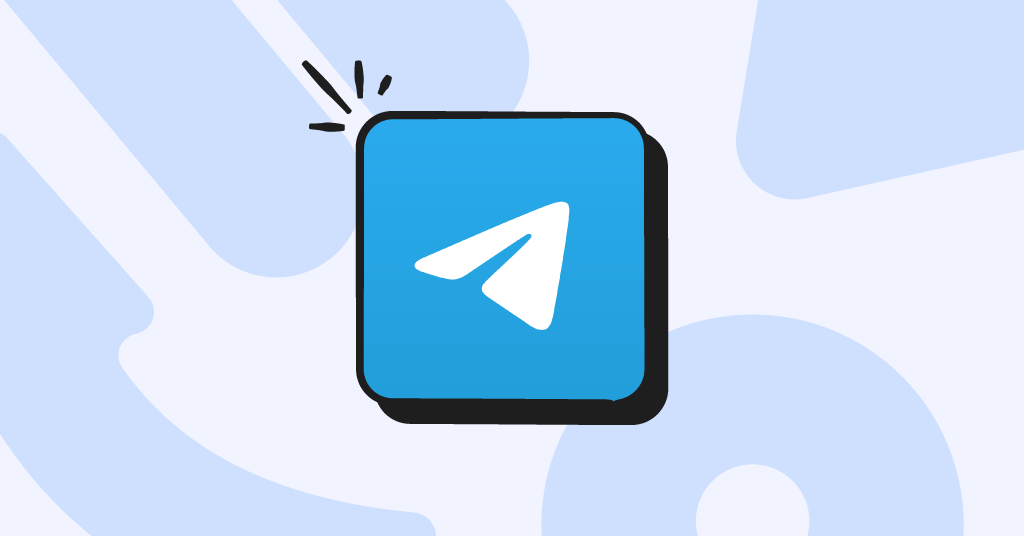
电报下载内容的分类存储与整理
电报下载内容如何按类型分类
-
电报自动分类存储文件:电报应用会根据文件的类型自动进行分类存储。下载的图片会被保存在“Telegram Images”文件夹中,视频存储在“Telegram Video”文件夹内,文档文件则被存储在“Telegram Documents”文件夹。这种自动分类存储大大提高了文件的管理效率,帮助用户轻松找到所需的文件。此外,音频文件、压缩包以及其他类型的文件也会有对应的文件夹进行存储,使得不同类型的文件不会混杂在一起,方便用户查找。
-
自定义文件夹分类:虽然电报有自动分类功能,但用户仍然可以根据自己的需求创建更多的文件夹来进行细分。例如,用户可以根据文件的来源、用途或日期进一步创建子文件夹,将文件按主题进行分类存储。这不仅帮助用户更好地管理大量下载的文件,还能让文件的检索更加高效。对于长期使用电报的用户来说,定期整理并自定义文件夹分类非常重要,尤其是当文件数量增多时,良好的分类结构能够大大提高文件管理的效率。
-
通过日期或项目分类文件:除了文件类型分类外,用户还可以通过日期或项目进行分类。比如,创建按月、按季度或按年度的文件夹来存储下载的文件,或者按不同的聊天项目来创建文件夹,将文件按工作、娱乐等不同的内容分类。通过这种方式,用户能够在需要时快速找到特定时间段或特定项目的文件,从而避免因文件堆积而难以查找。
手动整理电报下载的文件
-
定期清理不必要的文件:电报下载的文件可能会随着时间的推移逐渐增多,很多文件在下载后并未及时整理,容易占用大量存储空间。手动整理文件的第一步是定期清理不再需要的文件,例如删除过期的聊天记录、无用的图片或视频文件。通过文件管理工具,用户可以迅速浏览电报下载的内容,筛选出不必要的文件进行删除,腾出更多存储空间。
-
对下载文件进行归档:对于一些重要的电报下载文件,用户可以进行归档处理,放入专门的文件夹或外部存储设备中保存,以便后续访问。归档过程可以通过按类别、主题或时间对文件进行打包和压缩。这样可以在保证文件不丢失的同时,减少存储空间的占用,提高存储管理效率。
-
为文件添加标签或备注:在整理下载的文件时,用户可以考虑为每个文件添加标签或备注,便于后续的检索和分类。通过标签,用户可以标记文件的用途或重要性,例如将工作文件标记为“工作”类,娱乐文件标记为“娱乐”类。通过这种方式,文件即使存储在不同的文件夹中,也能快速找到,极大地提高了文件的可访问性和管理效率。
使用文件管理工具提高电报内容的管理效率
-
借助文件管理工具进行文件分类:对于管理大量电报下载文件的用户来说,使用文件管理工具是提高效率的重要手段。市面上有很多文件管理应用,如ES文件浏览器、Total Commander等,这些工具能帮助用户更好地查看和管理文件。通过这些工具,用户可以轻松浏览电报的下载目录,快速分类、重命名、移动或删除文件。大多数文件管理工具还支持批量操作,帮助用户在大量文件中进行高效整理。
-
利用标签和搜索功能快速定位文件:一些文件管理工具提供标签管理功能,用户可以为下载的文件添加标签,按标签进行分类存储。这使得文件管理更加智能化和个性化。此外,文件管理工具通常还具备强大的搜索功能,用户可以通过文件名、标签、日期等条件快速搜索到所需文件,无需逐一浏览文件夹。这种智能化的管理方式大大提高了文件检索的效率。
-
同步管理不同设备上的文件:现代的文件管理工具不仅限于单一设备,还能通过云存储实现不同设备之间的同步管理。例如,用户可以在PC上整理电报下载的文件,并通过云存储同步到手机或其他设备上。这样,用户可以随时随地访问并管理电报的下载内容。通过这种跨设备的管理,用户能够确保文件始终保持同步,无论身处何地都能方便地找到需要的文件。

电报下载内容存在哪里?
在Android设备上,电报下载的文件通常存放在“下载”文件夹;在iOS设备上,文件存储在系统的默认应用目录。对于PC端,下载文件存放在用户选择的文件夹中。
如何查看电报下载的内容?
在Android设备上,可以通过文件管理器进入“下载”文件夹;在iOS设备上,通过“文件”应用访问下载内容;在PC端,打开指定的下载文件夹即可查看。
电报下载内容可以更改存储位置吗?
在PC端,下载内容的存储位置可以在安装时自定义;但在Android和iOS设备上,下载位置是由操作系统自动管理,无法修改。
电报下载内容在哪里找到?
在Android设备上,下载内容通常可以在“下载”文件夹中找到;在iOS设备上,可以通过“文件”应用找到下载的内容;在PC端,可以根据自定义路径找到下载文件。
电报下载内容能清理吗?
上一篇: 电报下载目录在哪里?
下一篇: 电报下载内容清空
